Цена. Установка и изменение цен на напитки на аппарате Jofemar Bluetec G23
Время не стоит на месте, нефть дорожает, политическая ситуация меняется, инфляция делает своё дело и от того цены на ингредиенты тоже дорожают и т.д.
Что делать? Кто-то меняет конфигурацию на меньший объём напитка чтобы не менять стоимость, но сохранить маржу, а кто-то решает сохранить конфу и просто поменять цены.
Последнее мы сейчас и рассмотрим:
1) Открываем дверь
2) Нажимаем кнопку сервисного меню
Напоминание навигации по кнопкам: 2-я - вверх, 5-я - вниз, 3-я - ок, 6-я - отмена, 8-я - влево, 9-я - вправо.
Что делать? Кто-то меняет конфигурацию на меньший объём напитка чтобы не менять стоимость, но сохранить маржу, а кто-то решает сохранить конфу и просто поменять цены.
Последнее мы сейчас и рассмотрим:
1) Открываем дверь
2) Нажимаем кнопку сервисного меню
Напоминание навигации по кнопкам: 2-я - вверх, 5-я - вниз, 3-я - ок, 6-я - отмена, 8-я - влево, 9-я - вправо.
3) Видим "Главное меню" на дисплее
4) Заходим в "Меню продаж"
4) Заходим в "Меню продаж"
Первая ценовая группа - это оплата наличными
Вторая ценовая группы - оплата банковской картой
Менять нужно сразу обе цены, если вы используете обе системы оплаты.
5) Заходим в "Первую ценовую группу"
Вторая ценовая группы - оплата банковской картой
Менять нужно сразу обе цены, если вы используете обе системы оплаты.
5) Заходим в "Первую ценовую группу"
Мы зашли в раздел "Цены для продаж за наличные". Нам предлагают 2 пункта: изменение цен и проверка цен. Для чего нужна проверка цен? Например у вас 20 аппаратов, стоят естественно в разных местах, конфигурации могут отличаться как собственно и цены в зависимости от аудитории покупателей. Проверку на данном этапе делаем, чтобы напомнить самому себе цены на каждый напиток на данном аппарате.
Чтобы выйти из раздела "Проверка цен" нам нужно снова нажать кнопку "Сервисного меню"
Чтобы выйти из раздела "Проверка цен" нам нужно снова нажать кнопку "Сервисного меню"
Чтобы выйти из раздела "Проверка цен" нам нужно снова нажать кнопку "Сервисного меню"
6) Заходим в раздел "Изменение цен"
7) Устанавливаем цену. Обратите внимание, что цифр тут 4. Чтобы перемещаться по ним влево и вправо используйте кнопки 8 и 9. Чтобы поменять цифру нужном столбце используйте кнопки Вверх и Вниз (2-я и 5-я соответственно). Для подтверждения выбора цены нажмите "Ок" (это 3-я кнопка)
7) Устанавливаем цену. Обратите внимание, что цифр тут 4. Чтобы перемещаться по ним влево и вправо используйте кнопки 8 и 9. Чтобы поменять цифру нужном столбце используйте кнопки Вверх и Вниз (2-я и 5-я соответственно). Для подтверждения выбора цены нажмите "Ок" (это 3-я кнопка)
8) Далее нас просят выбрать напитки к которым мы привязываем данную цену (т.е. кнопки к которым данный напиток привязан).
Десять раз вводить одинаковую цену не нужно. Ввели цену и далее нажали на нужный напиток, дождались звукового сигнала, нажали на следующий напиток и так со всеми напитками которым подходит именно данная цена.
Да, необязательно все напитки должны быть по одинаковой цене. И хотя в большинстве случаев на аппаратах мы видим "Всё по 100 руб" или "Всё по 150 руб", цену всё равно нужно выставлять на каждый напиток по-отдельности даже если она одинаковая.
9) Для того чтобы ввести следующую цену для следующей группы напитков нажимаем "Сервисное меню"
Десять раз вводить одинаковую цену не нужно. Ввели цену и далее нажали на нужный напиток, дождались звукового сигнала, нажали на следующий напиток и так со всеми напитками которым подходит именно данная цена.
Да, необязательно все напитки должны быть по одинаковой цене. И хотя в большинстве случаев на аппаратах мы видим "Всё по 100 руб" или "Всё по 150 руб", цену всё равно нужно выставлять на каждый напиток по-отдельности даже если она одинаковая.
9) Для того чтобы ввести следующую цену для следующей группы напитков нажимаем "Сервисное меню"
10) Нас снова просят установить новую цену. Для второй группы выставляем цены и привязываем напитки аналогичным образом.
Вы, в принципе, таким образом можете установить цену на каждый напиток разную. Всё по вашему желанию.
11) Далее просто выходим через кнопку "Сервисное меню" назад в раздел "Изменение цен", а там у нас снова начинают работать кнопки навигации для переходов в другие разделы нашего меню.
12) Для того чтобы убедиться все ли цены установлены правильно заходим в раздел "Проверка цен" и поочереди проверяем цены на напитках.
Вы, в принципе, таким образом можете установить цену на каждый напиток разную. Всё по вашему желанию.
11) Далее просто выходим через кнопку "Сервисное меню" назад в раздел "Изменение цен", а там у нас снова начинают работать кнопки навигации для переходов в другие разделы нашего меню.
12) Для того чтобы убедиться все ли цены установлены правильно заходим в раздел "Проверка цен" и поочереди проверяем цены на напитках.
13) Всё то же самое проводим для "второй ценовой группы" (для оплаты банковскими картами)
14) Выходим в главное меню, закрываем дверцу аппарата.
Всё готово! Цены изменены.
14) Выходим в главное меню, закрываем дверцу аппарата.
Всё готово! Цены изменены.
Техническое обслуживание, настройки и ошибки в работе аппарата:
